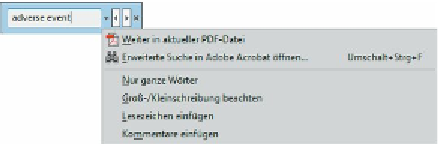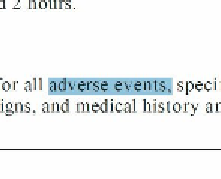Graphics Programs Reference
In-Depth Information
Vorkommen von
adverse event
suchen möchten, können Sie dafür
die Suchen-Funktion und die Erweiterte Suche verwenden. Mit der
Suchen-Funktion suchen Sie nach einem Begrif im aktiven Doku-
ment. Mit der Erweiterten Suche können Sie in einem Dokument,
über mehrere Dokumente hinweg oder in einem PDF-Portfolio
suchen. In beiden Fällen werden in Acrobat Text, Ebenen, Formular-
felder und digitale Unterschriften von PDF-Dokumenten durchsucht.
Sie beginnen mit einem einfachen Suchvorgang im geöfneten
Dokument.
Wählen Sie
Bearbeiten: Suchen
. Acrobat blendet oben rechts im
Anwendungsfenster ein Textfeld ein; geben Sie dort
adverse event
ein.
1
Um die verfügbaren Optionen zu sehen, klicken Sie auf den Pfeil
rechts neben dem Textfeld. Mit diesen Optionen können Sie Ihre
Suche verfeinern, indem Sie nur nach ganzen Wörtern suchen, nach
Groß- und Kleinschreibung unterscheiden oder Lesezeichen und
Kommentare mit in die Suche einbeziehen. Die Optionen sind aktiv
(eingeschaltet), wenn Acrobat neben ihrem Namen ein Häkchen
anzeigt.
Drücken Sie die Eingabetaste, um den Suchvorgang zu starten.
2
Acrobat hebt das erste Vorkommen von
adverse event
auf Seite 5 des
Dokuments hervor.
Klicken Sie rechts neben dem Textfeld auf die Schaltläche
»Weitersuchen« ( ), um das nächste Vorkommen der Wörter
anzuzeigen.
3
Als Nächstes führen Sie mit der Erweiterten Suche eine umfangrei-
chere Suche im
Protocol
-Dokument durch. In dieser Lektion suchen
Sie nur im geöfneten
Protocol
-Dokument, aber die Erweiterte Suche
ermöglicht auch das Suchen in allen Dokumenten eines Ordners
oder eines PDF-Portfolios. Sie können sogar Dateien in einem PDF-
Portfolio durchsuchen, die keine PDF-Dateien sind.
Wählen Sie
Bearbeiten: Erweiterte Suche
.
4